Catatan
Akses ke halaman ini memerlukan otorisasi. Anda dapat mencoba masuk atau mengubah direktori.
Akses ke halaman ini memerlukan otorisasi. Anda dapat mencoba mengubah direktori.
Layanan Azure DevOps | Azure DevOps Server | Azure DevOps Server 2022 | Azure DevOps Server 2020
Bagikan kode Anda dengan orang lain di Azure DevOps saat Anda menggunakan repositori Git.
Prasyarat
| Kategori | Persyaratan |
|---|---|
| Akses proyek | Anggota proyek. |
| Alat baris perintah Git | Salah satu alat baris perintah Git berikut: - Git untuk Windows dan Git Credential Manager. - Git untuk macOS atau Linux. Untuk macOS dan Linux, kami sarankan Anda mengonfigurasi autentikasi SSH. |
1. Kloning repositori ke komputer Anda
Untuk bekerja dengan repositori Git, kloning ke komputer Anda, yang membuat salinan lokal lengkap repositori. Kode Anda mungkin berada di salah satu dari beberapa tempat.
Selesaikan langkah berikut yang berlaku untuk skenario Anda:
- Jika Anda belum memiliki kode apa pun, pertama-tama Buat repositori Git baru di proyek Anda, lalu selesaikan langkah berikutnya.
- Jika kode berada di repositori Git lain, seperti repositori GitHub atau instans Azure Repo yang berbeda, impor ke repositori Git baru atau yang sudah ada, lalu selesaikan langkah berikutnya.
- Jika kode ada di komputer lokal Anda dan belum dalam kontrol versi, buat repositori Git baru di proyek Anda atau tambahkan kode Anda ke repositori yang ada.
Dari browser web Anda, buka proyek tim untuk organisasi Anda dan pilih Repos>File.
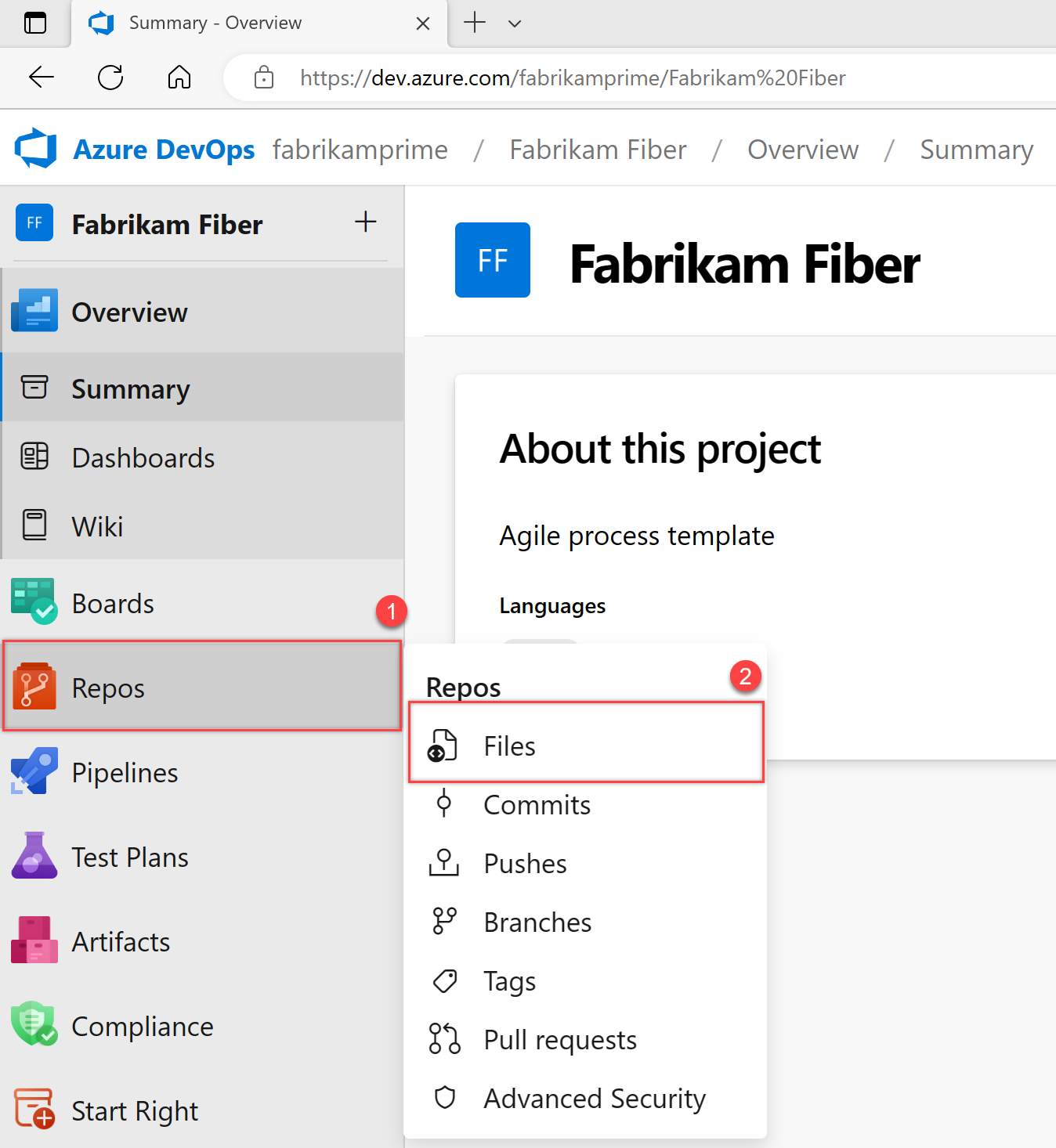
Pilih Kloning.

Salin URL.

Buka jendela perintah Git (Git Bash di Git untuk Windows). Buka folder tempat Anda ingin kode dari repositori disimpan di komputer Anda, dan jalankan
git clone, diikuti dengan jalur yang disalin dari URL Kloning di langkah sebelumnya. Lihat contoh berikut:git clone https://FabrikamFiber01@dev.azure.com/FabrikamFiber01/FabrikamFiber01-01/_git/FabrikamFiber01-01Git mengunduh salinan kode, termasuk semua penerapan, dan cabang dari repositori, ke folder baru untuk Anda kerjakan.
Alihkan direktori Anda ke repositori yang Anda kloning.
cd fabrikam-webBiarkan jendela perintah ini tetap terbuka untuk bekerja di cabang.
2. Bekerja di cabang
Cabang Git mengisolasi perubahan Anda dari pekerjaan lain yang dilakukan dalam proyek. Sebaiknya gunakan alur kerja Git, yang menggunakan cabang baru untuk setiap fitur atau memperbaiki yang Anda kerjakan. Untuk contoh kami, kami menggunakan cabang , users/jamal/feature1.
Buat cabang dengan
branchperintah .git branch users/jamal/feature1Perintah ini membuat referensi di Git untuk cabang baru. Ini juga membuat penunjuk kembali ke penerapan induk sehingga Git dapat menyimpan riwayat perubahan saat Anda menambahkan penerapan ke cabang.
Jika Anda bekerja dengan repositori yang dikloning sebelumnya, pastikan Anda memeriksa cabang yang tepat (
git checkout main) dan bahwa itu sudah diperbarui (git pull origin main) sebelum Anda membuat cabang baru Anda.Gunakan
checkoutuntuk beralih ke cabang tersebut.git checkout users/jamal/feature1Git mengubah file di komputer Anda agar sesuai dengan penerapan terbaru pada cabang yang dicek keluar.
Tip
Saat Anda membuat cabang dari baris perintah, cabang didasarkan pada cabang yang saat ini dicek keluar. Ketika Anda mengkloning repositori, cabang default (biasanya
main) akan dicek keluar. Karena Anda mengkloning, salinanmainlokal Anda memiliki perubahan terbaru.git checkout main git pull origin main git branch users/jamal/feature1 git checkout users/jamal/feature1Anda dapat mengganti tiga perintah pertama dalam contoh sebelumnya dengan perintah berikut, yang membuat cabang baru bernama
users/jamal/feature1berdasarkan cabang terbarumain.git pull origin main:users/jamal/feature1Beralih kembali ke jendela Git Bash yang Anda gunakan di bagian sebelumnya. Jalankan perintah berikut untuk membuat dan memeriksa cabang baru berdasarkan cabang utama.
git pull origin main:users/jamal/feature1 git checkout feature1
3. Bekerja dengan kode
Dalam langkah-langkah berikut, kami membuat perubahan pada file di komputer Anda, menerapkan perubahan secara lokal, lalu mendorong penerapan ke repositori yang disimpan di server.
Telusuri ke folder di komputer tempat Anda mengkloning repositori, membuka
README.mdfile di editor pilihan Anda, dan membuat beberapa perubahan. Kemudian, Simpan dan tutup file.Di jendela perintah Git, buka
contoso-demodirektori dengan memasukkan perintah berikut:cd contoso-demoTerapkan perubahan Anda dengan memasukkan perintah berikut di jendela perintah Git:
git add . git commit -m "My first commit"Perintah menahapkan
git add .file baru atau yang diubah, dangit commit -mmembuat penerapan dengan pesan penerapan yang ditentukan.Periksa cabang mana yang sedang Anda kerjakan sebelum berkomitmen, sehingga Anda tidak menerapkan perubahan pada cabang yang salah. Git selalu menambahkan penerapan baru ke cabang lokal saat ini.
Dorong perubahan Anda ke repositori Git di server. Masukkan perintah berikut ke dalam jendela perintah Git:
git push origin users/jamal/feature1
Kode Anda sekarang dibagikan ke repositori jarak jauh, di cabang bernama users/jamal/feature1. Untuk menggabungkan kode dari cabang kerja Anda ke main cabang, gunakan permintaan pull.
4. Gabungkan perubahan Anda dengan pull request
Permintaan pull menggabungkan pengulasan dan penggabungan kode Anda ke dalam satu proses kolaboratif. Setelah Anda selesai memperbaiki bug atau fitur baru di cabang, buat permintaan pull baru. Tambahkan anggota tim ke permintaan pull sehingga mereka dapat meninjau dan memberikan suara pada perubahan Anda. Gunakan permintaan pull untuk mengulas pekerjaan yang sedang berlangsung dan mendapatkan umpan balik awal tentang perubahan. Tidak ada komitmen untuk menggabungkan perubahan karena Anda dapat meninggalkan permintaan pull kapan saja.
Contoh berikut menunjukkan langkah-langkah dasar membuat dan menyelesaikan permintaan pull.
Buka proyek tim untuk organisasi Anda di browser web Anda dan pilih Repos>File. Jika browser Anda tetap terbuka setelah mendapatkan URL kloning, Anda hanya dapat beralih kembali ke sana.
Pilih Buat permintaan pull di sudut kanan atas jendela File . Jika Anda tidak melihat pesan seperti Anda memperbarui pengguna/jamal/fitur1 baru saja, refresh browser Anda.
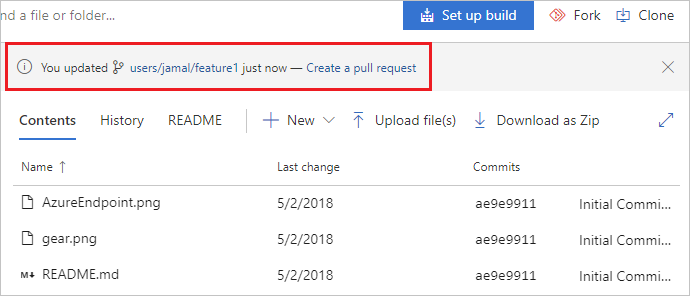
Permintaan pull baru dikonfigurasi untuk menggabungkan cabang Anda ke cabang default, yang dalam contoh ini adalah
main. Judul dan deskripsi telah diisi sebelumnya dengan pesan penerapan Anda.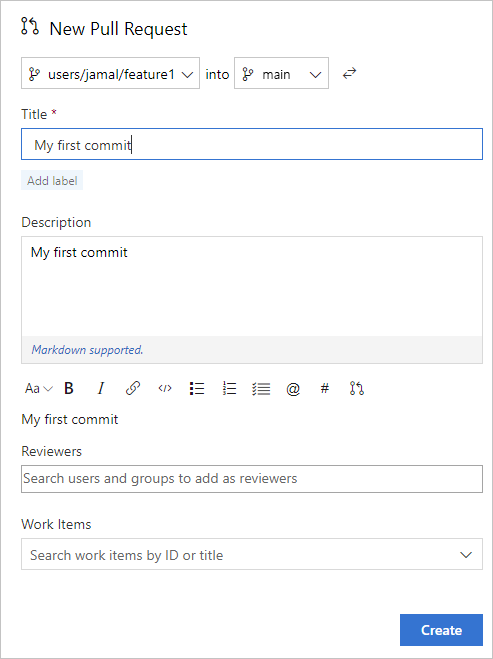
Anda dapat menambahkan peninjau dan menautkan item kerja ke permintaan pull Anda.
Anda dapat meninjau file yang disertakan dalam permintaan pull di bagian bawah jendela Permintaan Pull Baru.
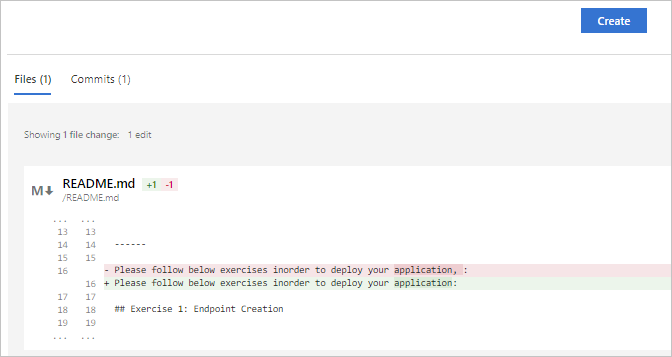
Pilih Buat.
Lihat detail permintaan pull Anda dari tab Gambaran Umum . Anda juga dapat melihat file, pembaruan, dan penerapan yang diubah dalam permintaan pull Anda dari tab lain.
Pilih Selesai untuk memulai proses penyelesaian permintaan pull.
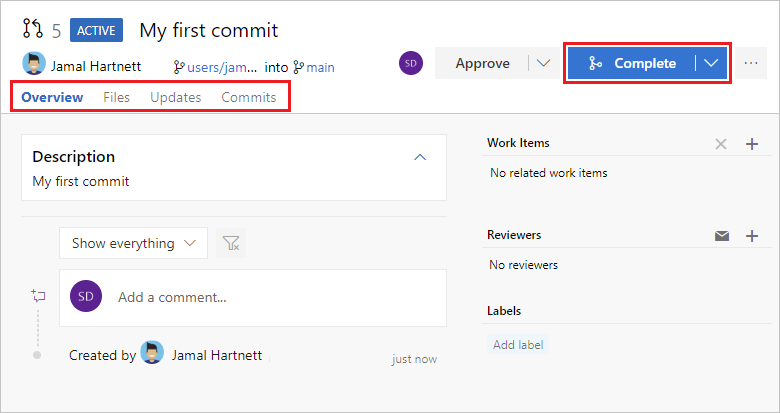
Pilih Selesaikan penggabungan untuk menyelesaikan permintaan pull dan menggabungkan kode Anda ke
maindalam cabang.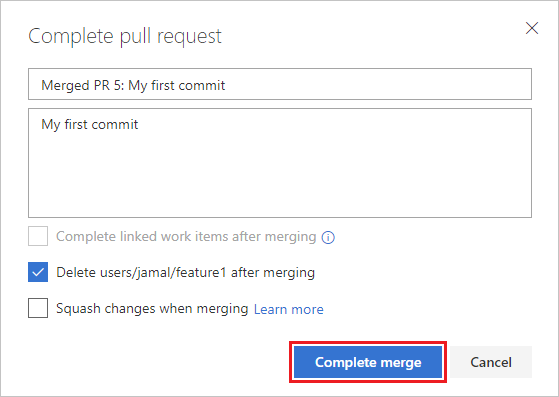
Catatan
Contoh ini menunjukkan langkah-langkah dasar membuat dan menyelesaikan permintaan pull. Untuk informasi selengkapnya, lihat Membuat, menampilkan, dan mengelola permintaan pull.
Perubahan Anda sekarang digabungkan ke main cabang, dan cabang Anda users/jamal/feature1 dihapus pada repositori jarak jauh.
Lihat riwayat
Beralih kembali ke portal web dan pilih Riwayat dari halaman Kode untuk melihat penerapan baru Anda.
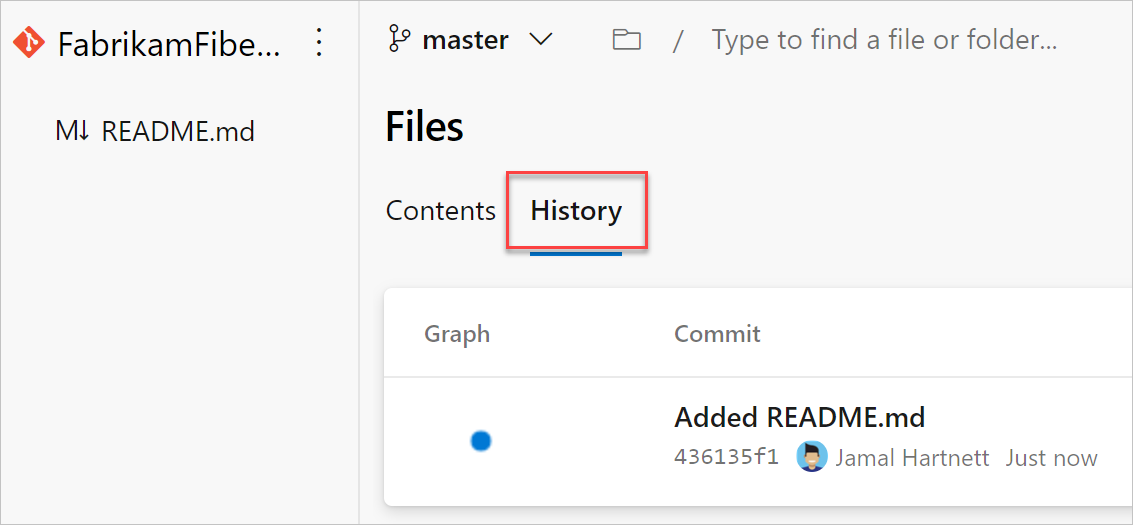
Beralih ke tab File , dan pilih file README untuk melihat perubahan Anda.
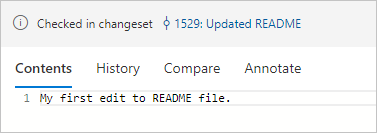
Penghapusan
Untuk menghapus salinan cabang lokal Anda, beralih kembali ke prompt perintah Git Bash Anda dan jalankan perintah berikut:
git checkout main
git pull origin main
git branch -d users/jamal/feature1
Tindakan ini menyelesaikan tugas berikut:
- Perintah
git checkout mainmengalihkan Anda kemaincabang. - Perintah
git pull origin mainmenarik versi terbaru kode di cabang utama, termasuk perubahan Anda dan fakta yangusers/jamal/feature1digabungkan. - Perintah menghapus salinan lokal cabang tersebut
git branch -d users/jamal/feature1.